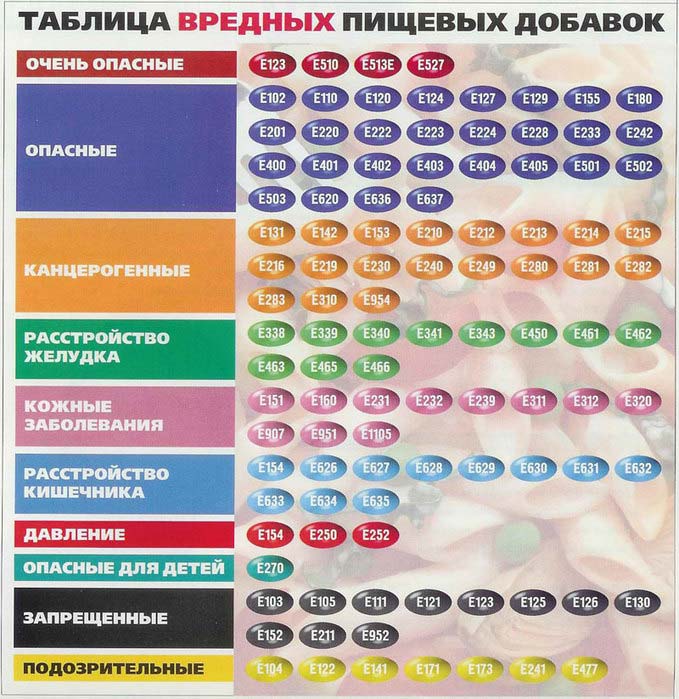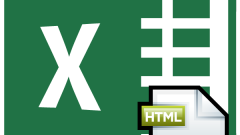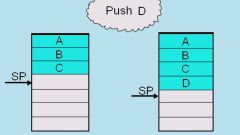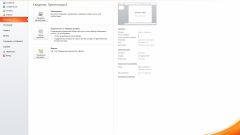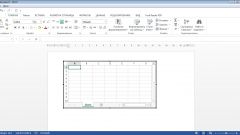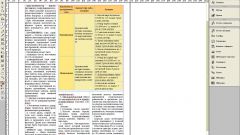Инструкция
1
Скопировать таблицу в виде рисунка.
Для этого с помощью полос прокрутки расположите страницу так, чтобы таблица полностью была в пределах экрана. Нажмите на клавиатуре Print Screen, сохраняя в буфер обмена снимок экрана. Откройте любой графический редактор, к примеру, Paint, и вставьте в него полученное изображение. Далее, выделите область, содержащую таблицу, и сохраните ее как рисунок в формате jpg, который впоследствии вставьте в любой текстовый документ.
Для этого с помощью полос прокрутки расположите страницу так, чтобы таблица полностью была в пределах экрана. Нажмите на клавиатуре Print Screen, сохраняя в буфер обмена снимок экрана. Откройте любой графический редактор, к примеру, Paint, и вставьте в него полученное изображение. Далее, выделите область, содержащую таблицу, и сохраните ее как рисунок в формате jpg, который впоследствии вставьте в любой текстовый документ.
2
Использование специальных плагинов.
Существуют специальные плагины, которые могут распознавать таблицы на веб-страницах. Они позволяют переформатировать их в нужный формат и сохранить в текстовом редакторе. Для Firefox такой плагин называется Table2Clipboard. После его установки достаточно кликнуть на таблице правой кнопкой мыши и в контекстном меню выбрать Copy Whole Table. Эта функция копирует таблицу в буфер обмена, сохраняя при этом форматирование. Далее просто вставьте таблицу в документ.
Существуют специальные плагины, которые могут распознавать таблицы на веб-страницах. Они позволяют переформатировать их в нужный формат и сохранить в текстовом редакторе. Для Firefox такой плагин называется Table2Clipboard. После его установки достаточно кликнуть на таблице правой кнопкой мыши и в контекстном меню выбрать Copy Whole Table. Эта функция копирует таблицу в буфер обмена, сохраняя при этом форматирование. Далее просто вставьте таблицу в документ.
3
Если требуется скопировать только часть таблицы, при нажатой кнопке Ctrl, левой кнопкой мыши выделите нужную область. После этого скопируйте ее с помощью команды Copy selected cells в контекстном меню и вставьте в документ.
4
Копирование таблиц с помощью Google Chrome.
В последних версиях браузера Google Chrome уже имеется функция, с помощью которой можно скопировать таблицу с сохранением форматирования. Для этого выделите таблицу и в контекстном меню выберите команду "Копировать".
В последних версиях браузера Google Chrome уже имеется функция, с помощью которой можно скопировать таблицу с сохранением форматирования. Для этого выделите таблицу и в контекстном меню выберите команду "Копировать".
5
Перенос таблиц с веб-станицы вручную.
Создайте в редакторе Word таблицу с нужным количеством строк и столбцов из меню "Вставка", "Таблица", "Создать таблицу". В открывшемся диалоговом окне укажите количество строк и столбцов и нажмите "ОК". После этого поочередно перенесите в нее содержимое каждой ячейки таблицы, расположенной на сайте.
Создайте в редакторе Word таблицу с нужным количеством строк и столбцов из меню "Вставка", "Таблица", "Создать таблицу". В открывшемся диалоговом окне укажите количество строк и столбцов и нажмите "ОК". После этого поочередно перенесите в нее содержимое каждой ячейки таблицы, расположенной на сайте.